Configurer Azure Active Directory pour Genesys Cloud SCIM (gestion des identités).
Pour utiliser Genesys Cloud SCIM (Identity Management), configurez Azure Active Directory pour synchroniser les entités de l’utilisateur avec Genesys Cloud. Dans Azure Active Directory, créez une application entreprise que vous configurez pour fonctionner avec les API SCIM. Attribuez ensuite des utilisateurs et des groupes à cette application entreprise.
- Client Genesys Cloud OAuth. Pour plus d’informations, consultez Créer un client OAuth ( onglet Genesys Cloud SCIM).
- Génération de jetons
- Configuration de l’application
- Configuration
- Mappages (facultatif)
- Utilisateurs et groupes
- Portée (facultatif)
Génération de jetons
Générez un jeton à utiliser pour Provisioning.
- Ouvert Facteur.
- Importez la collection d’informations d’identification du client Genesys Cloud pour le format de collection approprié à partir des liens suivants :
- Format de collecte v1 : https://www.getpostman.com/collections/06d3bac569ec729f0a59
- Format de collecte v2 : https://www.getpostman.com/collections/b4f0048c7fc833b914c2
- Remplacer dans l’appel de l’API POST avec l’URL de connexion où se trouve votre organisation Genesys Cloud, par exemple https : // login./ oauth / token. Pour obtenir la liste des URL régionales, consultez API de plateforme (Centre de développement Genesys Cloud ).
- En dessous de Autorisation, ajoutez les informations suivantes :
- Nom d’utilisateur: Saisissez l’ID client du client Genesys Cloud OAuth que vous avez créé.
- mot de passe: Saisissez le secret client du client Genesys Cloud OAuth que vous avez créé.
- Cliquez sur Envoyer. Votre jeton d’accès apparaît dans le corps de la réponse. Utilisez ce jeton lorsque vous approvisionnez Azure Active Directory. Voir le Provisioning section.
Configuration de l’application
Ajoutez l’application Genesys Cloud.
- Se connecter à Azure Active Directory.
- Dans la colonne de gauche, cliquez sur Applications de l’entreprise.
- Cliquez sur Nouvelle application.
- Recherchez et cliquez sur Genesys Cloud.
- Cliquez sur Créer.
Configuration
Entrez les informations d’identification d’administrateur et testez la connexion.
- Dans la colonne de gauche sous Gérer, cliquez sur Provisioning.
- Cliquez sur Commencer.
- dans leMode d’approvisionnement menu, sélectionnez Automatique.
- En dessous de Identifiant administrateurs, ajoutez les informations suivantes :
- URL du locataire: Entrez l’URL du point de terminaison SCIM : https://{domain}/api/v2/scim/v2/.
Utilisez le domaine associé à l’emplacement de votre organisation Genesys Cloud :
Région Genesys Cloud Domaine Amériques (Canada) api.cac1.pure.cloud Amériques (Est, États-Unis) apps.mypurecloud.com Amériques (Ouest, États-Unis) apps.usw2.pure.cloud Asie-Pacifique (Mumbai) api.aps1.pure.cloud Asie-Pacifique (Séoul) *.apse2pure.cloud Asie-Pacifique (Sydney) apps.mypurecloud.com Asie-Pacifique (Tokyo) apps.mypurecloud.jp EMEA (Dublin) apps.mypurecloud.ie EMEA (Francfort) apps.mypurecloud.de EMEA (Londres) apps.usw2.pure.cloud - Jeton secret: Entrez le jeton du porteur. Le jeton porteur est le jeton d’accès retourné lorsque vous avez effectué un appel d’API dans Postman. Voir le Génération de jetons section.
- URL du locataire: Entrez l’URL du point de terminaison SCIM : https://{domain}/api/v2/scim/v2/.
- Cliquez surTester la connexion.
- Cliquez sur Sauvegarder.
- Sous Statut, cliquez sur Activé à côté du statut Provisionnement.
- Cliquez sur sauvegarder.
Mappages (facultatif)
L’application Azure Active Directory configure automatiquement les mappages pour les groupes et les utilisateurs. Vous pouvez modifier ces mappages ou ajouter de nouveaux attributs aux mappages existants.
- En dessous de Mappages, cliquez sur le nom d’un mappage.
- Supprimer, modifier ou ajouter un nouveau mappage.
Ce tableau présente les mappages des champs Azure Active Directory champs SCIM.
Remarque :- Les mappages permettent une transmission unidirectionnelle d’Azure Active Directory vers Genesys Cloud. Pour obtenir un tableau qui montre la relation entre les champs SCIM et Genesys Cloud, consultez Mappages de champs SCIM et Genesys Cloud.
- Si vous utilisez l'intégration de Microsoft Teams avec SCIM, vous devez définir des mappages de champs supplémentaires pour afficher le badge Microsoft Teams, afficher la présence externe et activer la fonction "click-to-dial". Pour plus d'informations, voir Configurer l'intégration Microsoft Teams.
Champ Azure Active Directory Champ SCIM Requis Notes userPrincipalName Nom d’utilisateur Oui Ce champ génère l’adresse email principale dans Genesys Cloud. Non([EstSuppriméSoft]) activé Oui Afficher un nom Afficher un nom Oui Titre titre Non directeur scimEnterpriseUser. gestionnaire.valeur Non URN complet : urn:ietf:params:scim:schemas:extension:enterprise:2.0:User:manager.value département scimEnterpriseUser.
départementNon URN complet : urn:ietf:params:scim:schemas:extension:enterprise:2.0:User:department {Champ dépendant du client} scimEnterpriseUser.
divisionNon Ce champ est le nom de la division dans SCIM et est mappé à l’Genesys Cloud division Genesys Cloud. Ce champ ne crée pas de division. courrier e-mails[type eq "travail"].valeur Non StripSpaces([numéro de téléphone]) phoneNumbers[type eq "work"].value1 Non Vous pouvez mapper à un numéro de téléphone avec une extension ou à une extension uniquement. Voir le Extensions section. {Champ dépendant du client} Numéros de téléphone[type eq "travail2"].valeur1 Non Vous pouvez mapper à un numéro de téléphone avec une extension ou à une extension uniquement. Voir le Extensions section. {Champ dépendant du client} Numéros de téléphone[type eq "travail3"].valeur1 Non Vous pouvez mapper à un numéro de téléphone avec une extension ou à une extension uniquement. Voir le Extensions section. {Champ dépendant du client} Numéros de téléphone[type eq "travail4"].valeur1 Non Vous pouvez mapper à un numéro de téléphone avec une extension ou à une extension uniquement. Voir le Extensions section. {Champ dépendant du client} Numéros de téléphone[type eq "domicile"].valeur1 Non Vous pouvez mapper à un numéro de téléphone avec une extension ou à une extension uniquement. Voir le Extensions section. {Champ dépendant du client} Numéros de téléphone[type eq "autre"].valeur1 Non Vous pouvez mapper à un numéro de téléphone avec une extension ou à une extension uniquement. Voir le Extensions section. StripSpaces([mobile]) Numéros de téléphone[type eq "mobile"].valeur1 Non Vous pouvez mapper à un numéro de téléphone avec une extension ou à une extension uniquement. Voir le Extensions section. prénom nom.nom donné Non Non pris en charge actuellement par Genesys Cloud. nom de famille nom.familleName Non Non pris en charge actuellement par Genesys Cloud. code postal adresses[type eq "travail"].code postal Non Non pris en charge actuellement par Genesys Cloud. physicalDeliveryOfficeName adresses[type eq "autre"].Formaté Non Non pris en charge actuellement par Genesys Cloud. adresse de rue adresses[type eq "travail"].Adresse de la rue Non Non pris en charge actuellement par Genesys Cloud. ID employé scimEnterpriseUser.
numéro d'employéNon URN complet : urn:ietf:params:scim:schemas:extension:enterprise:2.0:User:employeeNumber SingleAppRoleAssignment([appRoleAssignments]) roles[primary eq "True"].value Ce champ correspond au rôle attribué à un utilisateur dans l'application Azure Active Directory, et mis en correspondance avec le rôle d'utilisateur Genesys Cloud.
Créez un rôle d'application dans Azure Active Directory et attribuez-le à l'utilisateur lors de son ajout à l'application. Utilisez la fonction SingleAppRoleAssignment pour le mappage des attributs. Le nom de l'utilisateur role doit être le même dans les deux plateformes. Créez un rôle d'application dans Azure Active Directory avec le nom du rôle Genesys Cloud que vous voulez attribuer à l'utilisateur, ou vice versa.
— phoneNumbers[type eq "{type}"].primary = true Non Ce champ désigne le numéro de téléphone associé au champ comme numéro de téléphone principal sur les informations de contact de l'utilisateur.
Utilisez avec la constante True pour définir un type de téléphone spécifique comme principal.
— scimUserExtensions.
routingSkills.[name eq "skill"].proficiencyNon URN complet : urn:ietf:params:scim:schemas:extension:genesys:purecloud:2.0:User:routingSkills — scimUserExtensions.
routingLanguages.[name eq "skill"].proficiencyNon URN complet : urn:ietf:params:scim:schemas:extension:genesys:purecloud:2.0:User:routingLanguages 1 Pour les champs Azure Active Directory, utilisez StripSpaces avec des correspondances de numéros de téléphone, par exemple, phoneNumbers[type eq "mobile"].value == StripSpaces([mobile]). le StripSpaces La fonction standardise le format des numéros de téléphone dans Azure Active Directory. La normalisation garantit que les numéros de téléphone correspondent au format des numéros de téléphone dans Genesys Cloud et empêche les mises à jour erronées de l’utilisateur.Extensions
Vous pouvez définir les champs de numéro de téléphone pour utiliser uniquement des numéros de téléphone avec des extensions ou des extensions.
-
Sous Type de mappage, sélectionnez Expression.
- dans le Expression , ajoutez une expression pour un numéro de téléphone avec une extension ou une extension uniquement. Important : Utilisez n’importe quel attribut Azure Active Directory à la place de [telephoneNumber] ou [attributThatContainsExtension].
-
Extension seulement
Join(";ext=", "tel:", StripSpaces([attributeThatContainsExtension])) -
Numéro de téléphone avec une extension
IIF(IsNullOrEmpty(StripSpaces([attributeThatContainsExtension])), StripSpaces([telephoneNumber]), Join(";ext=", Append("tel:", StripSpaces([telephoneNumber])), StripSpaces([attributeThatContainsExtension]) ) )
-
- Pour les nouveaux mappages, dans la case Attribut cible, ajoutez le champ SCIM pour l'attribut numéro de téléphone, par exemple, phoneNumbers[type eq "work2"].value.
- Cliquez sur D’accord.
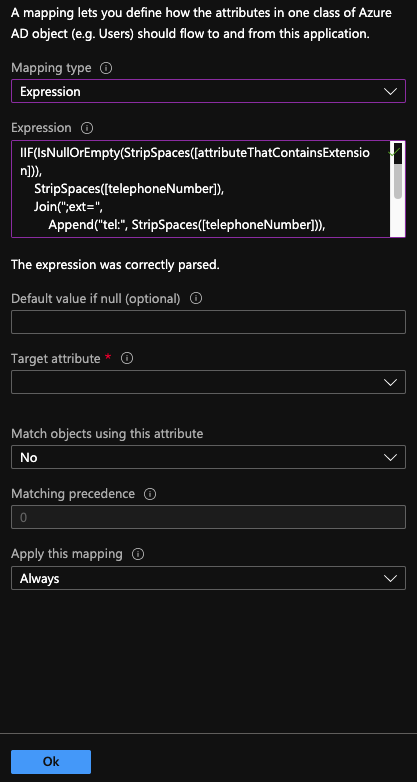
- Cliquez sur Sauvegarder.
Pour plus d’informations, voirPersonnalisation des mappages d’attribut provisionnement utilisateur pour les applications SaaS dans Azure Active Directorydans la documentation Azure Active Directory.
Utilisateurs et groupes
Ajoutez des utilisateurs et des groupes que vous souhaitez synchroniser d’Azure Active Directory vers Genesys Cloud.
-
- Provisioning peut créer, mettre à jour et supprimer des utilisateurs dans Genesys Cloud.
- La configuration peut ajouter des utilisateurs à un groupe public ou supprimer des utilisateurs d’un groupe public dans Genesys Cloud, mais ne peut pas créer ou supprimer des groupes dans Genesys Cloud. Si vous synchronisez des groupes, sélectionnez uniquement Mettre à jour.
- Les groupes doivent être définis comme publics et les noms doivent être les mêmes (sans distinction de casse) dans les deux applications. Sinon, Active Directory ne peut pas synchroniser l’adhésion de l’utilisateur à Genesys Cloud.
- Dans la colonne de gauche sous Gérer, cliquez sur Utilisateurs et groupes.
Une liste d’utilisateurs et de groupes dans votre Azure Active Directory s’affiche.
- Cliquez sur Ajouter utilisateur.
- Cliquez sur Utilisateurs et groupes.
- Sélectionnez ou rechercher les utilisateurs et les groupes que vous souhaitez ajouter à cette application.
- Cliquez sur Sélectionner.
- Cliquez sur Attribuer.
Pour plus d’informations, consultez Gestion de la configuration du compte utilisateur pour les applications d’entreprise dans le portail Azure dans la documentation Azure Active Directory et Qu’est-ce qui fait que Genesys Cloud modifie le statut d’un utilisateur Azure Active Directory en inactif ou supprime un utilisateur ?.
Portée (facultatif)
Par par défaut, Azure Active Directory définit l’étendue sur Synchroniser uniquement les utilisateurs et les groupes affectés. Vous pouvez modifier l’étendue afin qu’Azure Active Directory synchronise tous les utilisateurs et groupes avec Genesys Cloud.
- Dans la colonne de gauche sous Gérer, cliquez sur Provisioning.
- dans le Portée menu sous Réglages, sélectionnez Synchronisez tous les utilisateurs et groupes.
- Cliquez sur Sauvegarder.
Les API SCIM synchronisent désormais automatiquement les entités utilisateur de votre application entreprise vers Genesys Cloud.
Pour plus d’informations sur Genesys Cloud SCIM (Identity Management), consultez À propos de Genesys Cloud SCIM (Identity Management)et Genesys Cloud SCIM (Identity Management) aperçu (Centre de développement Genesys Cloud ).

